iPhone 7 gri tonlama modunu kapatmak istiyorum. iPhone 7 ekranım siyah beyaz. Bundan hoşlanmadım.
İOS 11'de siyah beyaz bir ekranı nasıl edinebilirim?
IPhone 5 siyah beyaz ekrandan kurtulmak mümkün mü?
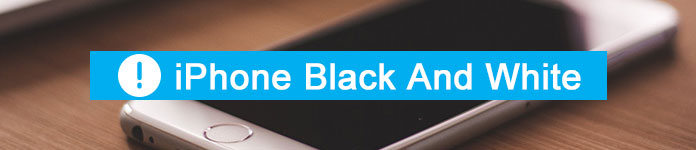
iPhone Siyah Beyaz
Bazıları iPhone ekranını gri tonlarında ayarlamayı severken, diğerleri siyah beyaz ekrandan en kısa zamanda kurtulmak ister.
Bu makalede, bir iPhone'da siyah beyaz ekranın nasıl açılacağı veya kapatılacağı açıklanmaktadır. Böylece, iPhone ekran rengini buradan kolayca değiştirebilirsiniz.
Aslında, iOS 8'e yükselttiğinizde gri tonlama özelliği otomatik olarak tetiklenir. Bu özellik iPhone ekranınızı siyah beyaz durumuna değiştirecektir. Renk körlüğü olan kişilerin karakterleri arka plandan öncekinden daha kolay ayırt edebildikleri doğrudur.
Ancak, birçok kullanıcı iPhone siyah beyaz ekranını görmenin sinir bozucu olduğundan şikayet ediyor. Bu bölümden, iPhone ekranınızı siyah beyazdan renge değiştirmek için ayrıntılı adımlar alabilirsiniz.
1. Adım iPhone X, iPhone 8, iPhone 7 veya diğer iDevices'inizde "Ayarlar" uygulamasını açın.
2. Adım "Genel" listesinden "Erişilebilirlik"i seçin.
3. Adım iPhone siyah beyaz ekranını devre dışı bırakmak için "Gri Tonlamalı" seçeneğini kapatın.
4. Adım "Erişilebilirlik" kategorisi altındaki "Yakınlaştır" bölümüne gidin.
5. Adım "Yakınlaştırma Filtresi"ne dokunun ve listeden "Hiçbiri"ni seçin.

Şimdi iPhone'unuz siyah beyaz ekrandan başarıyla kurtulmalıdır. Eğer işe yaramazsa, iPhone'unuzu yeniden başlatın denemek.
İPhone veya iPad'inizi gri tonlama moduna dönüştürmek istiyorsanız, aşağıdaki paragraflarda anlatıldığı gibi yapabilirsiniz. Tüm ayarlarınız ve ekranınız orijinal durumunda olacaktır. Aslında, tek fark iPhone ekranınızın siyah beyaza dönmesidir. Renkleri görmekte zorluk çekiyorsanız, gri tonlama modu size çok yardımcı olabilir.
1. Adım "Ayarlar" uygulamasının altında "Genel"i seçin.
2. Adım "Erişilebilirlik" simgesine dokunun.
3. Adım "Vizyon" altında "Kolaylıkları Görüntüle" seçeneğini seçin.
4. Adım "Renk Filtreleri" seçeneğini ve ardından "Gri Tonlama" seçeneğini açın.
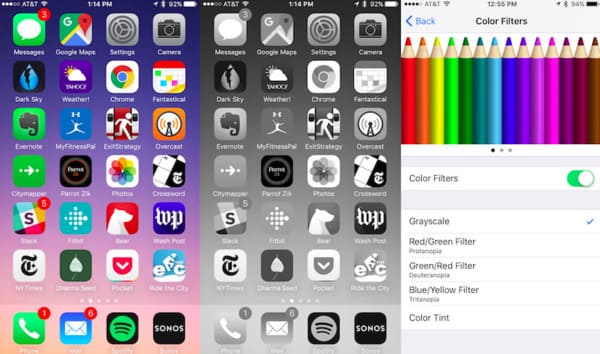
Gri tonlama modunu etkinleştirdiğiniz anda tüm doygunluklar hemen kaldırılır. Başka bir deyişle, iPhone ekranını iOS 12, 11 veya iOS 10'da hızlı bir şekilde siyah beyaz yapabilirsiniz.
İPhone'unuz uzun süre siyah beyaz modda takılı kalıyorsa veya iPhone ekranında siyah beyaz şeritler varsa, Aiseesoft iOS Sistem Kurtarma yardım için. Dahası, karşılaşmanız durumunda mavi ekran. siyah ekran, beyaz ekran veya diğer sorunlar, burada devre dışı veya donmuş iPhone güvenle düzeltebilirsiniz.
1. Adım İOS Sistem Kurtarma'yı başlat
Windows veya Mac bilgisayarınıza Aiseesoft iOS Sistem Kurtarma yazılımını ücretsiz indirin ve yükleyin. Bu programı başlattığınızda, iPhone'unuzu bir aydınlatma USB kablosuyla bilgisayara bağlayın.

2. Adım Kurtarma modunu etkinleştirin
Sağ alt köşedeki "Başlat" düğmesini tıklayın. Daha sonra, iPhone'unuzu Kurtarma Modu ekrandaki talimat ile. Örneğin iPhone 8 siyah beyaz ekran sorununu çözmek istiyorsanız "iPhone 8/8 Plus/X" bölümündeki belirli rehberi takip etmeniz gerekiyor.

3. Adım Algılanan cihaz bilgilerini kontrol edin
Yakında, bağlı iDevice cihazınızın temel bilgilerini görebilirsiniz. Bir şeyler ters giderse kontrol edin ve düzeltin. Peki, "Cihaz Kategorisi", "Cihaz tipi", "Cihaz modeli" ve "iOS sürümüne güncelle" seçeneklerinden birini seçebilirsiniz.

4. Adım 4. Adım: iPhone'unuzu tekrar normal haline getirin
Tüm hazırlıklardan sonra, gerekli eklentileri indirmek için "İndir" seçeneğini seçebilirsiniz. Daha sonra program siyah beyaz ekranda takılıp kalan iPhone'u otomatik olarak düzeltecektir. İşlemi tamamlamak için birkaç dakika beklemeniz yeterli.

Tek kelimeyle, Aiseesoft iOS Sistem Kurtarma, yazılımla ilgili sorunların neden olduğu tüm iPhone veya iPad hatalarını veri kaybı olmadan düzeltebilir. Bir dahaki sefere iPhone'unuzda herhangi bir anormal durum olduğunda, önce programı ücretsiz olarak indirebilirsiniz.
Hepsi iPhone'unuzdaki siyah beyaz ekranı nasıl açıp kapatacağınızla ilgili.